GPX-Dateien enthalten GPS-Daten. Wir zeigen euch, mit welchen Programmen ihr sie kostenlos erstellen und öffnen beziehungsweise importieren könnt.
Erfahre mehr zu unseren Affiliate-Links
Wenn du über diese Links einkaufst, erhalten wir eine Provision, die unsere
redaktionelle Arbeit unterstützt. Der Preis für dich bleibt dabei
unverändert. Diese Affiliate-Links sind durch ein Symbol
gekennzeichnet. Mehr erfahren.
Inhaltsverzeichnis
Das Video zeigt, wie ihr eine GPX-Datei in Google Earth öffnet:
Was ist eine GPX-Datei?
- Eine GPX-Datei beinhaltet GPS-Daten wie Standorte, Routen und Wegpunkte.
- Mit einer GPX-Datei könnt ihr GPS-Datein unter Geräten austauschen (Exportieren & Importieren).
- Das GPX-Format basiert auf dem XML-Standard und ist offen und lizenzfrei.
GPX-Datei erstellen
- Öffnet die Webseite map.wegeundpunkte.de
- Setzt mit der Maus nacheinander Punkte auf die Karte, um so eure Route zu erstellen.
- Unten links gebt ihr der Route einen Namen.
- Daneben klickt ihr auf den Button GPX EXPORT, um die Route als GPX-Datei zu exportieren.
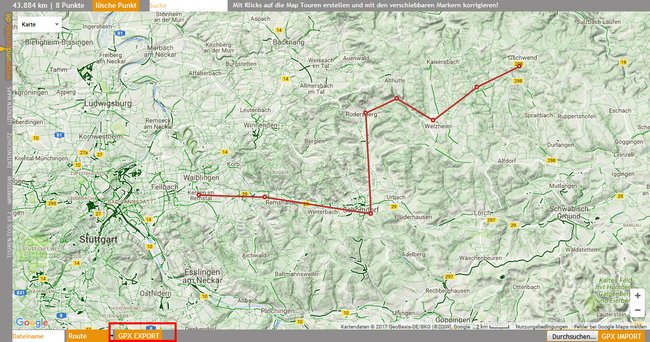
GPX-Datei öffnen
Grundsätzlich kann das kostenlose Programm Google Earth GPX-Dateien öffnen. Es importiert die Daten und kann Standorte oder Routen gleich anzeigen:
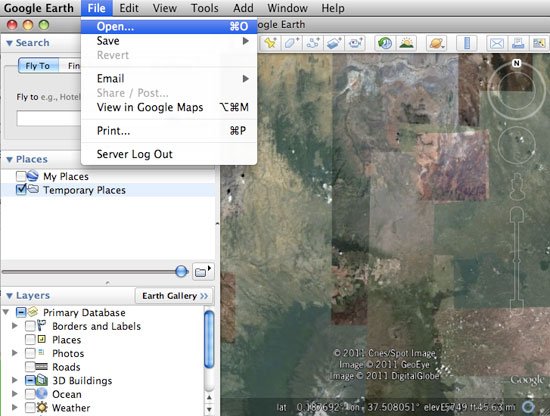
- Klickt in Google Earth auf das Menü Datei, Öffnen ... .
- Unten im Dropdown-Menü ändert ihr den Dateityp auf GPS (*.gpx, *.loc, *.mps).
- Wählt eure GPX-Datei aus und bestätigt.
- Setzt im Fenster GPS-Datenimport ein Häkchen bei Linien für Tracks und Routen zeichnen und Höhen an Bodenhöhe anpassen.
- Bestätigt mit OK.
Ihr könnt nun die eingespeisten Wegpunkt-Ortsmarken und Track-Pfade bearbeiten sowie Neue hinzufügen. Weitere Infos dazu findet ihr hier.
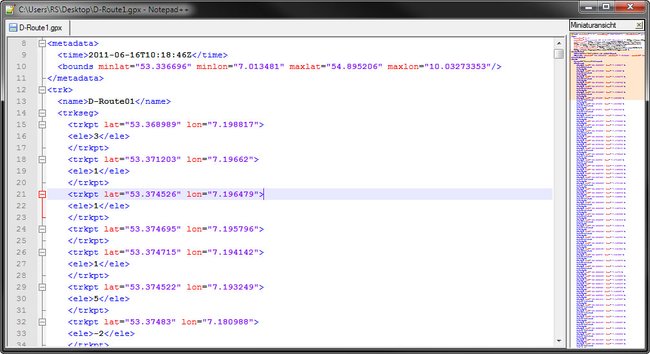
Alternativ könnt ihr auch den GPX Editor nutzen. Aber auch einfache Texteditoren wie der Windows-Editor oder Notepad++ GPX-Dateien öffnen. Ihr seht dann allerdings alle Koordinaten und Informationen als Text.
